Die vorliegende Übersetzung wurde maschinell erstellt. Im Falle eines Konflikts oder eines Widerspruchs zwischen dieser übersetzten Fassung und der englischen Fassung (einschließlich infolge von Verzögerungen bei der Übersetzung) ist die englische Fassung maßgeblich.
Erstellen eines Workflows zur ID-Zuordnung (regelbasiert)
Nachdem Sie die Voraussetzungen erfüllt haben, können Sie einen oder mehrere Workflows für die ID-Zuordnung erstellen, um mithilfe von Abgleichsregeln Erstanbieterdaten von einer Quelle in ein Ziel zu übersetzen.
Um einen regelbasierten Workflow für die ID-Zuordnung zu erstellen, der zwei Elemente umfasst AWS-Konten
-
Melden Sie sich bei der an AWS-Managementkonsole und öffnen Sie die AWS Entity Resolution Konsole unter. https://console.aws.amazon.com/entityresolution/
-
Wählen Sie im linken Navigationsbereich unter Workflows die Option ID-Zuordnung aus.
-
Wählen Sie auf der Seite mit den Workflows für die ID-Zuordnung in der oberen rechten Ecke die Option ID-Mapping-Workflow erstellen aus.
-
Gehen Sie für Schritt 1: Workflow-Details für die ID-Zuordnung angeben wie folgt vor.
-
Geben Sie einen Workflow-Namen für die ID-Zuordnung und optional eine Beschreibung ein.
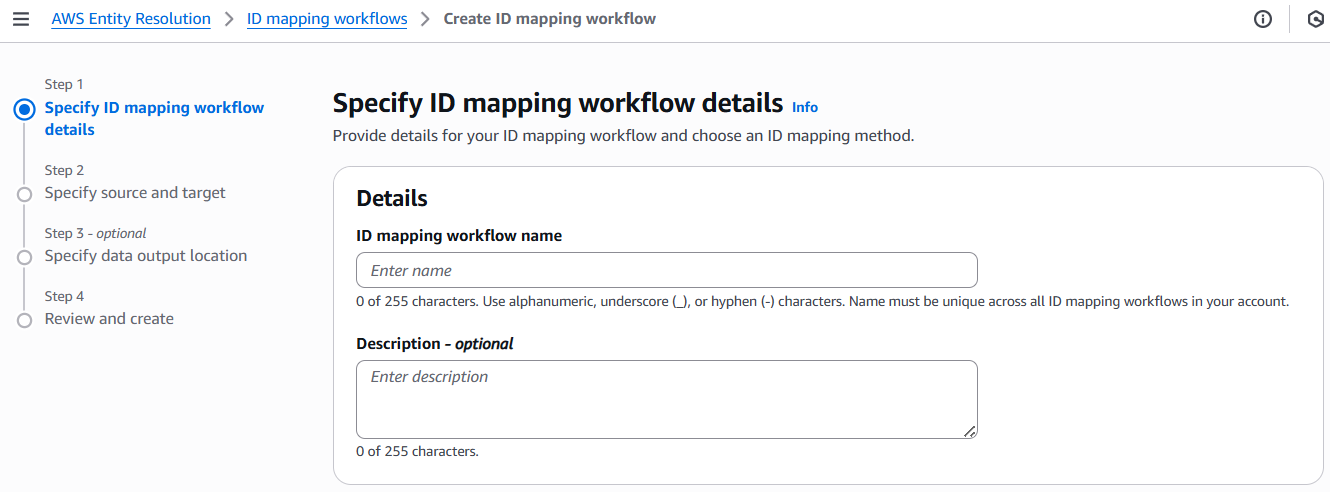
-
Wählen Sie für die ID-Zuordnungsmethode die Option Regelbasiert aus.
-
(Optional) Um nur neue, aktualisierte oder gelöschte Datensätze im Workflow zu verarbeiten, wählen Sie Inkrementelle Verarbeitung aktivieren aus.
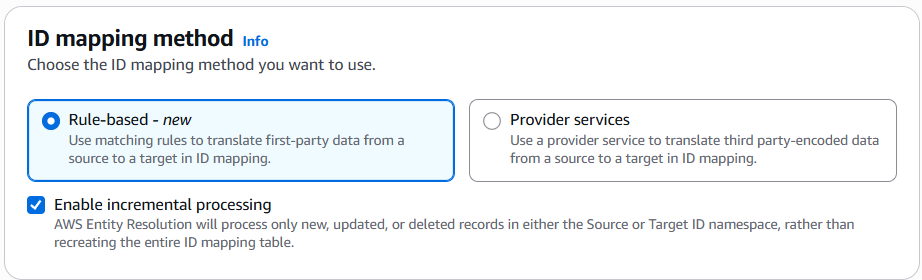
AWS Entity Resolution verarbeitet nur neue, aktualisierte oder gelöschte Datensätze im Quell- oder Ziel-ID-Namespace, anstatt die gesamte ID-Zuordnungstabelle neu zu erstellen.
Wenn Sie die inkrementelle Verarbeitung wählen und Ihre Datentabelle eine DELETE-Spalte enthält, werden Datensätze je nach dem Wert der DELETE-Spalte unterschiedlich AWS Entity Resolution behandelt.
-
Datensätze, die als
truein der DELETE-Spalte markiert sind, werden aus der ID-Zuordnungstabelle entfernt. -
Datensätze, die
falsein der Spalte DELETE markiert sind, werden in Amazon S3 aufgenommen.
Wenn Sie diese Option nicht ausgewählt lassen, AWS Entity Resolution wird der standardmäßige ID-Mapping-Workflow für die Batch-Verarbeitung in der ID-Zuordnungstabelle ausgeführt.
-
-
(Optional) Um Tags für die Ressource zu aktivieren, wählen Sie Neues Tag hinzufügen und geben Sie dann das Schlüssel-Wert-Paar ein.
-
Wählen Sie Weiter aus.
-
-
Gehen Sie für Schritt 2: Quelle und Ziel angeben wie folgt vor.
-
Aktivieren Sie „Erweiterte Optionen“.
-
Wählen Sie für Quelle die Option Abgleichender Workflow aus und wählen Sie dann den vorhandenen Abgleichs-Workflow aus der Dropdownliste aus.
-
Wählen Sie für Target die Option Abgleichender Workflow aus und wählen Sie dann den vorhandenen Abgleichs-Workflow aus der Dropdownliste aus.
-
Geben Sie für Regelparameter die Regelsteuerelemente an, indem Sie auswählen, ob eine Quelle oder ein Ziel Regeln in einem ID-Mapping-Workflow bereitstellen kann.
Regelsteuerelemente müssen zwischen der Quelle und dem Ziel kompatibel sein, um in einem ID-Mapping-Workflow verwendet werden zu können. Wenn beispielsweise ein Quell-ID-Namespace Regeln auf das Ziel beschränkt, der Ziel-ID-Namespace die Regeln jedoch auf die Quelle beschränkt, führt dies zu einem Fehler.
-
Gehen Sie wie folgt vor, um Vergleichsparameter und Vergleichsparameter zu ermitteln.
-
Geben Sie den Vergleichstyp an, indem Sie eine Option auswählen, die auf Ihrem Ziel basiert.
Ihr Ziel Empfohlene Option Suchen Sie nach einer beliebigen Kombination von Übereinstimmungen in Daten, die in mehreren Eingabefeldern gespeichert sind, unabhängig davon, ob sich die Daten im selben oder in einem anderen Eingabefeld befinden. Mehrere Eingabefelder Beschränken Sie den Vergleich innerhalb eines einzelnen Eingabefeldes, wenn ähnliche Daten, die in mehreren Eingabefeldern gespeichert sind, nicht abgeglichen werden sollen. Einzelnes Eingabefeld -
Geben Sie den Abgleichstyp Datensatz an, indem Sie eine Option auswählen, die Ihrem Ziel entspricht.
Ihr Ziel Empfohlene Option Beschränken Sie den Datensatzabgleichstyp so, dass für jeden übereinstimmenden Datensatz im Ziel nur ein übereinstimmender Datensatz in der Quelle gespeichert wird, wenn Sie den ID-Mapping-Workflow erstellen. Eine Quelle zu einem Ziel Beschränken Sie den Datensatzabgleichstyp auf das Speichern aller übereinstimmenden Datensätze in der Quelle für jeden übereinstimmenden Datensatz im Ziel, wenn Sie den ID-Mapping-Workflow erstellen. Viele Quellen für ein Ziel Anmerkung
Sie müssen kompatible Einschränkungen für die Quell- und Ziel-ID-Namespaces angeben.
-
-
Um die Dienstzugriffsberechtigungen anzugeben, wählen Sie eine Option und ergreifen Sie die empfohlene Maßnahme.
Option Empfohlene Aktion Erstellen und verwenden Sie eine neue Servicerolle -
AWS Entity Resolution erstellt eine Servicerolle mit der erforderlichen Richtlinie für diese Tabelle.
-
Der Standardname der Servicerolle lautet
entityresolution-id-mapping-workflow-<timestamp>. -
Sie müssen über die erforderlichen Berechtigungen verfügen, um Rollen zu erstellen und Richtlinien anzuhängen.
-
Wenn Ihre Eingabedaten verschlüsselt sind, wählen Sie die Option Diese Daten werden mit einem KMS-Schlüssel verschlüsselt. Geben Sie dann einen AWS KMS Schlüssel ein, der zum Entschlüsseln Ihrer Dateneingabe verwendet wird.
Verwenden Sie eine vorhandene Servicerolle -
Wählen Sie einen vorhandenen Servicerollennamen aus der Dropdownliste aus.
Die Liste der Rollen wird angezeigt, wenn Sie berechtigt sind, Rollen aufzulisten.
Wenn Sie nicht berechtigt sind, Rollen aufzulisten, können Sie den Amazon-Ressourcennamen (ARN) der Rolle eingeben, die Sie verwenden möchten.
Wenn es keine vorhandenen Servicerollen gibt, ist die Option „Eine bestehende Servicerolle verwenden“ nicht verfügbar.
-
Rufen Sie die Servicerolle auf, indem Sie auf den externen Link In IAM anzeigen klicken.
Versucht standardmäßig AWS Entity Resolution nicht, die bestehende Rollenrichtlinie zu aktualisieren, um die erforderlichen Berechtigungen hinzuzufügen.
-
-
-
Wählen Sie Weiter aus.
-
Gehen Sie für Schritt 3: Speicherort für die Datenausgabe angeben — optional — wie folgt vor.
-
Gehen Sie für das Datenausgabeziel wie folgt vor.
-
Wählen Sie den Amazon S3 S3-Standort für die Datenausgabe.
-
Wenn Sie unter Verschlüsselung die Verschlüsselungseinstellungen anpassen wählen, geben Sie den AWS KMS Schlüssel-ARN ein oder wählen Sie Create an AWS KMS key.
-
-
Sehen Sie sich die LiveRamp generierte Ausgabe an.
-
Wählen Sie Weiter aus.
-
-
Gehen Sie für Schritt 4: Überprüfen und erstellen wie folgt vor.
-
Überprüfen Sie die Auswahlen, die Sie für die vorherigen Schritte getroffen haben, und bearbeiten Sie sie gegebenenfalls.
-
Wählen Sie Erstellen aus.
Es wird eine Meldung angezeigt, die darauf hinweist, dass der Workflow für die ID-Zuordnung erstellt wurde.
-
Nachdem Sie den ID-Zuordnungs-Workflow erstellt haben, können Sie einen ID-Zuordnungs-Workflow ausführen.